组装电脑的基本指南
作为一名网站站长,我经常收到访客询问如何自己组装电脑并进行操作,许多人认为这很复杂,但通过我的经验,我发现只要遵循正确步骤,任何人都能掌握这项技能,组装电脑不仅能节省成本,还能让你完全定制硬件,满足个人需求,我将分享一个实用指南,帮助你一步步完成组装和操作过程,安全第一——操作前确保断电,并备好防静电手环。
准备工作:收集必要工具和部件
开始前,你需要准备好所有硬件和工具,核心部件包括中央处理器(CPU)、主板、内存条(RAM)、电源供应单元(PSU)、显卡(可选)、存储设备(如固态硬盘SSD或硬盘HDD)、机箱和散热器,工具方面,一把十字螺丝刀就足够;建议准备导热硅脂和扎带用于线缆管理,选购部件时,优先考虑兼容性:确保CPU插槽匹配主板型号,预算允许的话,选择知名品牌如Intel或AMD的CPU,它们性能稳定可靠,列出清单后,在工作台上铺上防静电垫,避免静电损坏敏感元件。

组装电脑的详细步骤
组装过程分几个阶段,每个环节都需细心操作,以下步骤基于我的实践,确保简单易懂。
-
安装CPU和散热器:
打开主板包装,找到CPU插槽,轻轻抬起插槽盖,对齐CPU上的标记(如三角形角落),小心放入CPU——不要用力按压,盖上盖子并锁紧,涂抹少量导热硅脂在CPU表面,均匀摊开,安装散热器:对准主板孔位,用螺丝固定,确保风扇电源线连接到主板的CPU_FAN接口。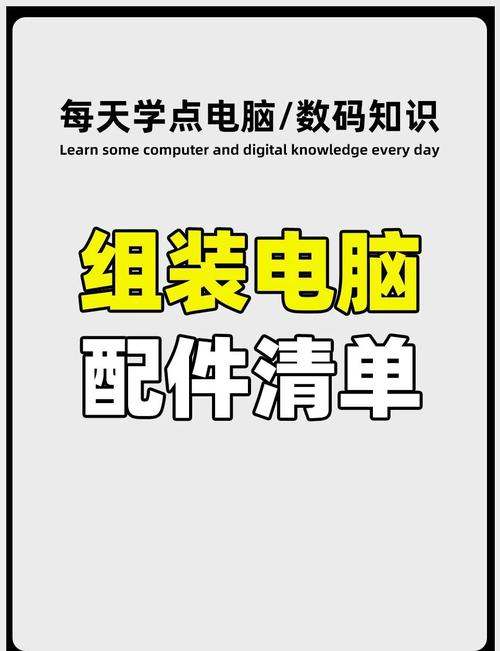
-
插入RAM和安装主板:
内存条安装是关键,打开主板上的RAM插槽卡扣,对齐内存条缺口,垂直插入并用力下压直到卡扣闭合,通常建议双通道配置,例如将两条RAM插入相同颜色的插槽,完成后,将主板放入机箱,对齐背板孔位,用螺丝固定主板,注意不要过度拧紧螺丝,避免损伤电路。 -
连接电源和存储设备:
电源供应单元安装到机箱指定位置,用螺丝固定,将24针主板电源线和8针CPU电源线连接到主板对应接口,安装存储设备:SSD或HDD固定到机箱托架,用SATA数据线连接到主板SATA端口,并用SATA电源线从PSU供电。 -
添加显卡和其他组件:
如果你使用独立显卡,找到主板的PCIe插槽,移除机箱后挡板,将显卡垂直插入并锁紧,连接显卡的额外电源线(如6针或8针),其他组件如机箱风扇,连接到主板SYS_FAN接口,整理线缆用扎带捆好,保持内部通风良好——杂乱线缆会影响散热效率。
整个组装过程约30-60分钟,完成后检查所有连接是否牢固,首次开机前,连接显示器、键盘和鼠标,然后接通电源测试,如果机箱灯亮且风扇转动,说明组装成功;若无反应,重新检查电源和主板连线。
如何操作新组装的电脑
组装好硬件后,下一步是让电脑运行起来,操作部分涉及软件安装和基本使用,确保系统稳定高效。
-
开机测试和BIOS设置:
按下电源按钮,电脑启动时进入BIOS界面(通常按Del或F2键),在BIOS中,检查硬件识别:确认CPU、RAM和存储设备显示正常,设置启动顺序为U盘或光盘优先(用于安装系统),调整风扇转速或启用XMP配置文件提升RAM性能,保存设置后重启。 -
安装操作系统:
准备一个系统安装U盘(下载Windows或Linux镜像并写入U盘),插入U盘重启电脑,跟随安装向导操作,选择自定义安装,格式化存储设备分区(将SSD作为系统盘),安装过程约20分钟,完成后设置用户名和密码,首次进入桌面后,立即安装驱动程序:使用主板附带的光盘或从官网下载最新驱动,确保显卡、声卡和网络适配器工作正常。 -
基本操作和维护:
系统运行后,进行初始设置:更新操作系统到最新版本,安装必备软件如浏览器、办公套件和防病毒程序,日常使用中,定期清理临时文件和磁盘碎片(Windows系统可用内置工具),监控硬件温度:下载免费软件如HWMonitor,避免过热导致性能下降,长期维护包括每季度清理机箱灰尘,并检查线缆松动——这些小习惯延长电脑寿命。
个人观点
在我看来,组装电脑不仅是一项实用技能,更是培养耐心和解决问题能力的途径,它能让你从消费者变成创造者,深刻理解技术原理,我鼓励每位访客尝试DIY过程——犯错是学习的一部分,最终成就感远超购买成品机,技术世界日新月异,持续学习是关键;保持好奇,你会发现无限可能。


